隠居のスマートフォン備忘録:(6)Xperia acro で現在地情報を得る。
スマートフォンのいいところのひとつは、携帯電話と同じようにポケットに入れて持ち歩けることだ。Xperia acro には GPS 機能がついているから、GPS衛星からの信号がとどくところにいるかぎり居場所が確認できる。持ち運びがし易いことと GPS 機能を組み合わせたアプリがあるのは当然である。自宅の書斎にいても、信号は届いているようだ。ただ、屋内では正確ではなく、庭先で再度現在位置を確認するとかなり正確に位置が表示された。
Xperia acro には、地図検索として【マップ】アプリが標準にインストールされていることは、前回の【隠居のスマートフォン備忘録:(5)Xperia acro で地図検索・Navi・乗換案内など 】に記録した。
ホームページのメニューボタン⇒設定⇒現在地情報とセキュリティで【GPS機能を使用】にチェックを入れておくと、【マップ】アプリ画面の右上にある
 | 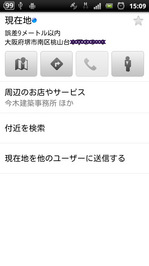 | 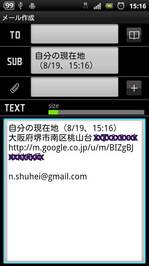 | 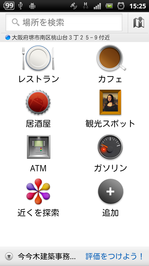 |
| 地図の現在地をタップすると現在地に吹きだしが表示される。地図は、拡大・縮小ができたり、北を上とする地図にすることもできる。 | 左の画面のふき出しをタップすると上のような画面が出てくる。ここで、 | 左の画面で「現在地を他のユーザーに送信する」を選択すると、メールの種類などを選択する画面があらわれ、sp モードメールを選ぶと上のような画面になる。 | 吹きだしのでている画面の上部にある |
よく知った場所で、この現在地情報アプリの使い方を習得しておけば、不案内な場所に行ったときに非常に有用と思われる。
関連エントリー
- 隠居のスマートフォン備忘録:(5)Xperia acro で地図検索・Navi・乗換案内など
- 隠居のスマートフォン備忘録:(4)Xperia acro でInternet radio(Live 365) を楽しむ
- 隠居のスマートフォン備忘録:(3)Xperia acro で音楽(mp3)を楽しむ
- 隠居のスマートフォン備忘録:(2)Xperia acro でのメールと文字入力
- 隠居のスマートフォン備忘録:(1)ケイタイからスマートフォン Xperia acro へ





コメントする
(初めてのコメントの時は、コメントが表示されるためにこのブログのオーナーの承認が必要になることがあります。承認されるまでコメントは表示されませんのでしばらくお待ちください)